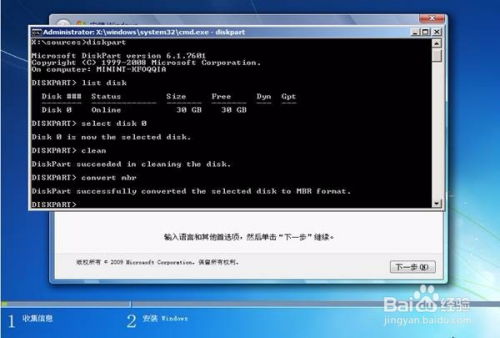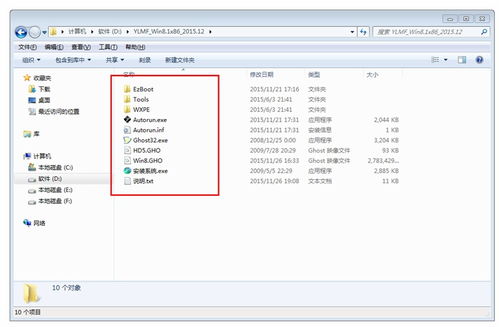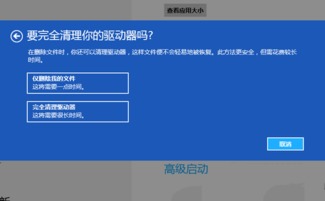Widows 8 重装系统全攻略:轻松恢复系统活力

随着电脑使用时间的增长,系统可能会出现各种问题,如运行缓慢、频繁死机等。这时,重装系统成为了一种有效的解决方案。本文将为您详细介绍Widows 8重装系统的全过程,帮助您轻松恢复系统活力。
标签:Widows 8 重装系统,系统恢复,电脑维护

一、准备工作
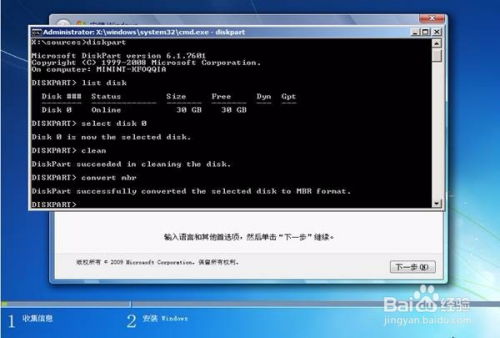
在开始重装Widows 8系统之前,我们需要做一些准备工作,以确保整个过程顺利进行。
1. 确保备份重要数据:重装系统前,请将电脑中的重要数据备份到外部存储设备,如U盘、移动硬盘或云存储服务。
2. 准备Widows 8安装盘或ISO镜像文件:您可以通过购买Widows 8安装盘或下载ISO镜像文件来获取安装源。
3. 准备U盘启动盘制作工具:您可以使用如石大师等U盘启动盘制作工具来制作启动盘。
二、制作U盘启动盘

制作U盘启动盘是重装Widows 8系统的第一步。
1. 下载U盘启动盘制作工具:在官方网站或第三方软件下载平台下载石大师等U盘启动盘制作工具。
2. 插入U盘:将U盘插入电脑的USB接口。
3. 运行制作工具:打开下载的U盘启动盘制作工具,选择U盘启动,点击“开始制作”。
4. 等待制作完成:制作过程中,请耐心等待,直到制作完成。
三、进入BIOS设置

在制作好U盘启动盘后,我们需要进入BIOS设置,将U盘设置为启动优先。
1. 重启电脑:将U盘启动盘插入电脑,重启电脑。
2. 进入BIOS设置:在开机过程中,按下相应的键(如F2、Del等)进入BIOS设置界面。
3. 设置启动优先级:在BIOS设置界面中,找到“Boo”或“Boo Opios”选项,将U盘设置为启动优先。
4. 保存设置并退出:设置完成后,按F10键保存设置并退出BIOS设置界面。
四、安装Widows 8系统
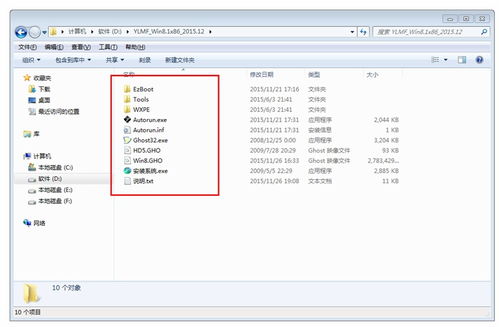
在完成BIOS设置后,电脑将自动从U盘启动,进入Widows 8安装界面。
1. 选择语言、时间和键盘布局:在安装界面,选择合适的语言、时间和键盘布局。
2. 接受许可条款:阅读并接受Widows 8的许可条款。
3. 选择安装类型:选择“自定义:仅安装Widows(高级)”选项。
4. 选择安装分区:选择要安装Widows 8的分区,并点击“格式化”按钮。
5. 开始安装:点击“下一步”按钮,开始安装Widows 8系统。
五、完成安装
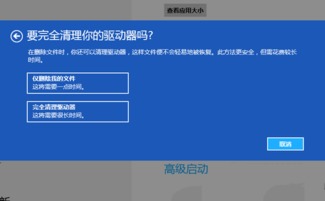
在安装过程中,请耐心等待,直到安装完成。安装完成后,电脑将自动重启,并进入Widows 8桌面。
1. 设置用户账户:在首次启动Widows 8时,需要设置用户账户。
2. 安装驱动程序:根据需要安装电脑的驱动程序。
3. 安装常用软件: